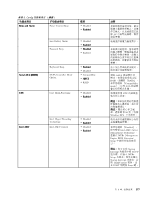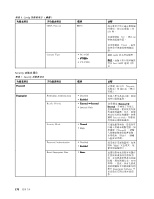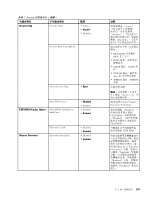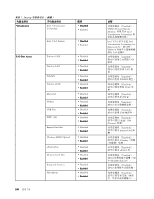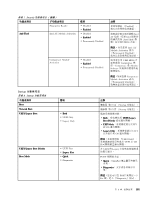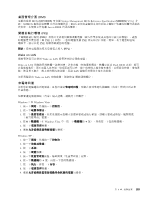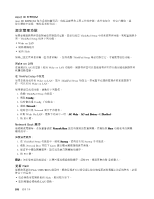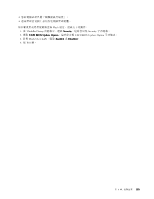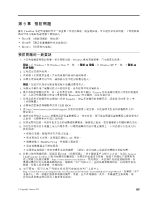Lenovo ThinkPad X220i (Traditional-Chinese) User Guide - Page 198
更新系統 Uefi Bios
 |
View all Lenovo ThinkPad X220i manuals
Add to My Manuals
Save this manual to your list of manuals |
Page 198 highlights
表格 8. Startup Option Keys display (ThinkVantage button message) 選項 • Disabled • Enabled Boot Device List F12 Option Boot Order Lock • Disabled • Enabled • Disabled • Enabled 註解 Disabled』,POST To interrupt normal startup, press the blue ThinkVantage button Enabled F12 Boot Enabled Boot Priority Order。 UEFI BIOS UEFI) BIOS UEFI BIOS EEPROM Flash Windows flash UEFI BIOS 和 Configuration/ThinkPad Setup 程式。 UEFI BIOS UEFI BIOS http://www.lenovo.com/support/site.wss/document.do?sitestyle=lenovo&lndocid=tpad-matrix TCO Windows XP 系統管理 DMI PXE) • Wake on LAN Asset ID EEPROM 182
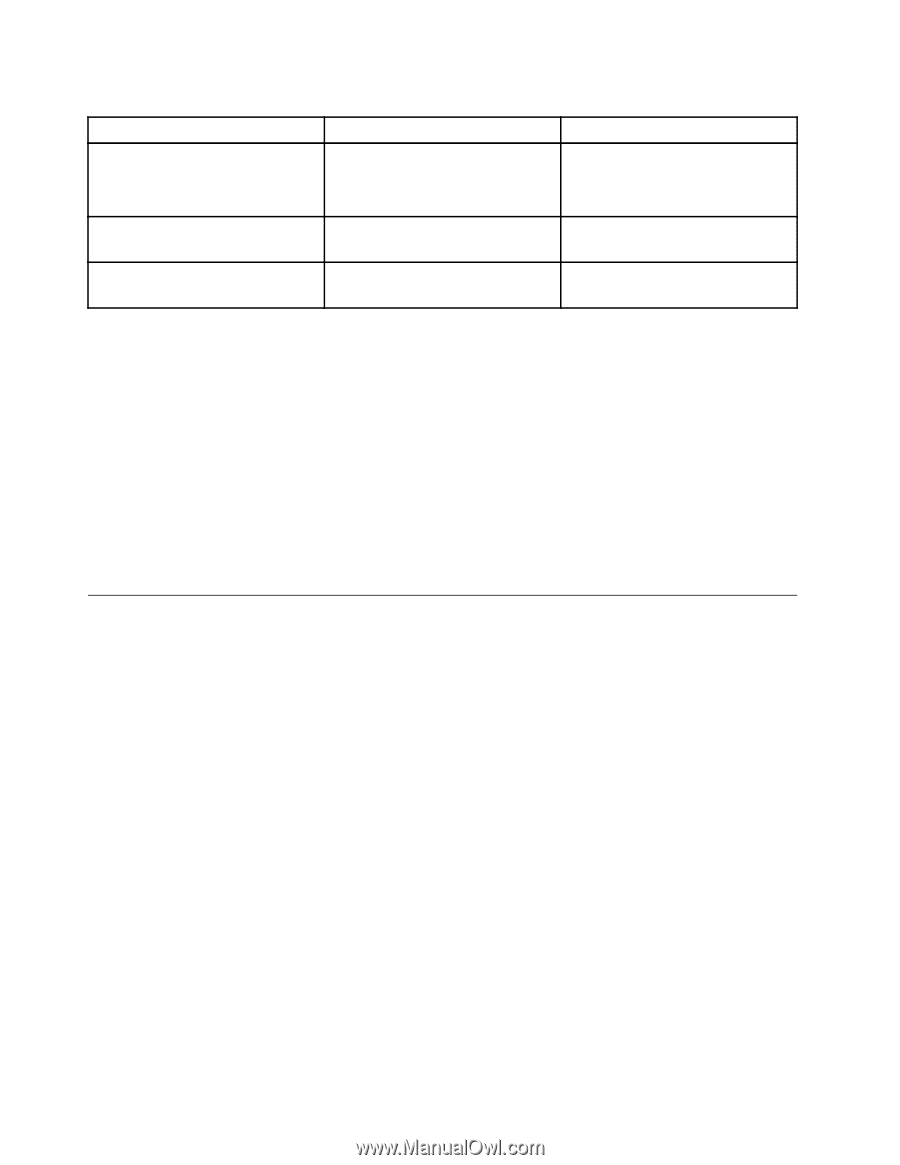
表格 8. Startup 功能表項目 (繼續)
功能表項目
選項
註解
Option
Option
Option Keys
Keys
Keys display
display
display (ThinkVantage
button message)
• Disabled
• Enabled
Enabled
Enabled
如果您選取
『
Disabled
』
,POST 期
間將不會顯示
『
To interrupt normal
startup, press the blue ThinkVantage
button.
』
訊息。
Boot
Boot
Boot Device
Device
Device List
List
List F12
F12
F12 Option
Option
Option
• Disabled
• Enabled
Enabled
Enabled
如果您選取
『
Enabled
』
,則會識別
F12 鍵,並顯示 Boot 功能表。
Boot
Boot
Boot Order
Order
Order Lock
Lock
Lock
• Disabled
Disabled
Disabled
• Enabled
如果您選取
『
Enabled
』
,未來使用
時都將鎖定 Boot Priority Order。
更新系統 UEFI BIOS
統一可延伸軔體介面
(UEFI)
BIOS 是系統程式的一部分,它組成並內建於電腦的基本軟體層。UEFI BIOS
會從其他軟體層解譯指示。
您的電腦系統主機板具有稱為電力可消除、可程式設計型唯讀記憶體(EEPROM,亦稱為快閃記憶體)的模
組。您可以利用 Flash 更新光碟來啟動電腦,或在 Windows 環境上執行的 .flash 更新工具應用程式,進而更
新 UEFI BIOS 和 Configuration/ThinkPad Setup 程式。
有時當您新增軟體、硬體或裝置驅動程式後,系統可能會通知您要更新 UEFI BIOS,以便新增項目正常運作。
如果要更新您的
UEFI
BIOS , 請 造 訪 這 個 網 站
面上的指示進行。
使用系統管理
本節是專為網路管理者所寫。
您的電腦是專為管理者所設計,因此您可以重整您的資源,以便更能符合您的企業目標。
這個管理能力(或稱
『
總擁有成本
』
(TCO)
)可讓您從遠端開啟電腦電源、格式化硬碟、安裝您選擇的
軟體(例如,具備使用者及系統管理應用程式的 Windows XP),以及啟動電腦,並執行如同一般桌上
型電腦的功能。
一旦電腦配置好且能夠正常運作之後,即可經由整合在用戶端和網路上的軟體和管理功能來執行管理作業。
系統管理
請參閱下列主題,進一步瞭解關於系統管理功能的資訊:
• 桌面管理介面 (DMI)
• 開機前執行環境 (PXE)
• Wake on LAN
• 來電時回復
• Asset ID EEPROM
182
182
182
使用手冊